În teorie, orice deteriorare a sistemului de operare poate fi găsită și corectată. Singura întrebare este cât timp va dura și ce cunoștințe vor fi necesare. În practică, ambele sunt, de obicei, catastrofale scurte. Ca urmare, după câteva încercări nereușite de restabilire a setărilor sau a unor fișiere de sistem pierdute, mulți utilizatori preferă să acționeze printr-o metodă radicală: formatați discul și reinstalați Windows și toate programele de aplicații. Acest proces durează cel puțin o oră.
Cu toate acestea, există o soluție mai simplă și mai eficientă. Cu toate acestea, în acest scop, după instalarea sistemului de operare și a tuturor programelor, este necesar să creați o copie de rezervă completă a discului de sistem. Dacă aveți probleme, trebuie doar să suprascrieți conținutul discului de sistem din copia de rezervă. Sistemul va reveni la starea în care a fost înregistrată copia de rezervă. Dacă aveți anterior grijă să stocați documentele pe care le creați și să le editați într-o secțiune separată, după restaurarea sistemului puteți utiliza toate datele acumulate.
În sistemul de operare Windows este furnizată funcția Automatic System Restore (ASR). Cu toate acestea, trebuie mai întâi să efectuați copii de siguranță ale datelor - să efectuați o copie de siguranță a discului de sistem.
Faceți clic pe Start, apoi pe Toate programele - Accesorii - Instrumente de sistem - Backup de date. În mod implicit, programul de backup se execută în modul expert (Figura 3.20).
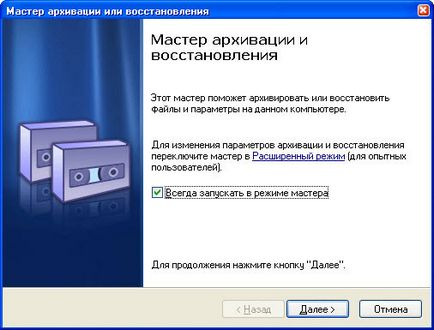
Fig. 3.20. Backup and Restore Wizard
Faceți clic pe link-ul "Mod avansat". Expertul va comuta la modul avansat, permițându-vă să configurați diferite opțiuni de backup și restaurare pentru sistem.
Selectați "Expertul de reparare a sistemului de urgență" din meniul "Instrumente". Se deschide fereastra "Expert de instruire pentru recuperarea în caz de dezastru".
Faceți clic pe butonul "Următorul". Expertul vă va cere să specificați locația arhivei. Implicit, se recomandă crearea unui astfel de fișier pe o dischetă.
Cu toate acestea, fișierul de arhivă este mare și nu se poate potrivi exact pe o dischetă! Prin urmare, faceți clic pe butonul "Răsfoiți", iar în fereastra "Salvați ca" selectați una dintre partițiile hard diskului (cu excepția celei de sistem), de exemplu D. Închideți fereastra făcând clic pe butonul "ok".
Faceți clic pe butonul "Următorul", apoi faceți clic pe "Terminare" pentru a începe procesul de backup.
Se afișează fereastra "Progress Backup".
Ca rezultat, pe hard disk va fi creat un fișier de arhivă cu dimensiuni de mai multe gigabyte care conține o copie de rezervă a partiției de sistem. În același timp, veți vedea din nou o sugestie pentru a introduce o dischetă curată - acum pentru a scrie cele trei fișiere necesare pentru recuperarea automată a sistemului. Urmați această solicitare și faceți clic pe "ok".
După ce discheta a fost creată cu succes, în programul de backup se afișează următorul mesaj.
"Discheta a fost creată cu succes"!
În acest fel, ați creat un kit de recuperare în caz de catastrofe care cuprinde două părți:
Un fișier de arhivă (Backup.bkf) cu o copie de rezervă a partiției de sistem este stocat pe hard disk;
Discheta conține trei fișiere mici (asr.sif, asrpnp.Sif și, de asemenea, configurarea. Log) cu informații despre configurația calculatorului și a discului său de sistem.
Pentru a restabili automat sistemul, trebuie să porniți computerul de pe CD-ul de instalare Windows și când vi se solicită, apăsați F2. Procedura de recuperare are loc în modul text și este însoțită de instrucțiuni destul de detaliate. În primul rând, programul descărcat de pe CD citește informațiile necesare din fișierele scrise pe dischetă. Apoi restabilește fișierele și folderele de pe partiția de sistem din arhiva localizată pe hard disk.
Mulți utilizatori ai instrumentului Windows încorporat preferă programe de backup și recuperare de la terți. Unele dintre aceste utilitare sunt într-adevăr mai convenabile de utilizat. În special, se menționează programul Paragon Drive Backup și Acronis True Image. Acesta din urmă are o interfață foarte simplă și intuitivă. În plus, sistemul de ajutor (în limba rusă) a acestui utilitar descrie în detaliu toate subtilitățile de backup și recuperare.
Alegerea programului depinde în întregime de preferințele personale ale utilizatorului. Un alt lucru este important. O copie de rezervă este cel mai bine creată după ce sistemul de operare este configurat, toate driverele și programele necesare sunt instalate, dar înainte de a exista probleme de software sau computerul "settled" viruși. Este inutil să restaurați sistemul dintr-o copie care conține erori.
Articole similare
Trimiteți-le prietenilor: